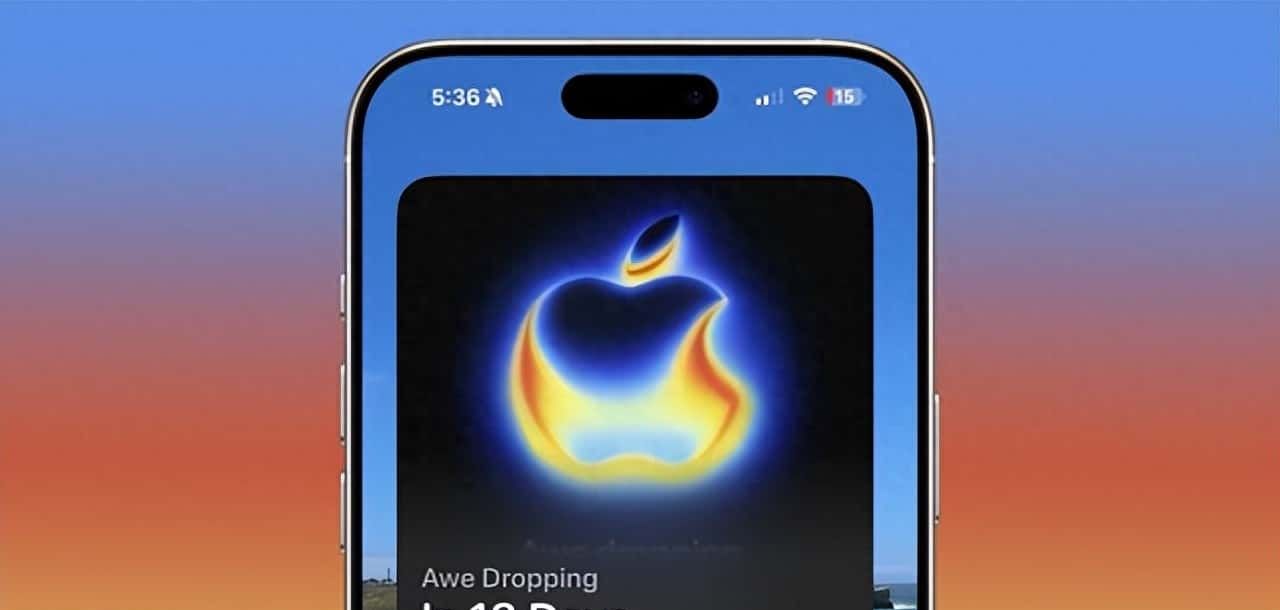从数据到洞察:用Tableau打造令人惊叹的大数据可视化报表完全指南

关键词
Tableau、数据可视化、大数据报表、商业智能、数据分析、数据故事、交互式仪表盘
摘要
在当今数据驱动的世界,将复杂的大数据转化为清晰、直观且具有洞察力的可视化报表已成为企业决策的关键。Tableau作为行业领先的数据可视化工具,以其强大的功能和易用性受到广大数据分析师和业务人员的青睐。本文将带领读者从零开始,系统学习如何利用Tableau打造既美观又实用的大数据可视化报表。我们将深入探讨Tableau的核心概念、数据连接技巧、高级可视化设计、交互式仪表盘创建以及数据故事讲述等关键技能,并通过实际案例展示如何将原始数据转化为具有决策价值的视觉洞察。无论你是Tableau新手还是有一定经验的用户,本文都将帮助你提升数据可视化水平,创建令人惊叹的数据分析报表。
1. 背景介绍:数据可视化的新时代
1.1 数据洪流时代的可视化需求
想象一下,你走进一家大型图书馆,里面有 millions 本书,但没有目录、没有分类,甚至没有书架标签。面对这样的信息海洋,你如何找到自己需要的知识?这正是当今企业面临的数据困境——我们被淹没在数据的海洋中,却常常难以提取有价值的洞察。
据国际数据公司(IDC)预测,到2025年,全球数据圈将增长至175ZB,相当于每人每天产生近500GB的数据。这庞大的数据量如果不能被有效解读,就如同沉睡的金矿,无法创造任何价值。
数据可视化正是解决这一困境的关键钥匙。它将抽象的数字转化为直观的图形,让数据”说话”,帮助我们:
在海量数据中快速识别趋势和模式发现数据中的异常和潜在问题清晰传达复杂的分析结果基于证据做出更明智的决策
1.2 Tableau:数据可视化领域的领导者
在众多数据可视化工具中,Tableau犹如一把瑞士军刀——功能强大却又易于使用,能够满足从简单图表到复杂分析的各种需求。自2003年成立以来,Tableau已成为全球最受欢迎的数据可视化平台之一,并于2019年被Salesforce以157亿美元收购,进一步巩固了其市场地位。
Gartner魔力象限连续多年将Tableau列为分析和商业智能平台的领导者,其优势在于:
直观易用:拖放式操作界面,无需深厚编程背景强大功能:支持复杂数据处理和高级分析丰富可视化:数百种图表类型和自定义选项交互体验:动态筛选、钻取和实时更新广泛集成:连接数百种数据源,从Excel到大数据平台
1.3 本文目标读者与学习收益
本文专为以下读者群体打造:
数据分析初学者:希望快速掌握专业数据可视化技能业务分析师:需要将复杂数据转化为清晰易懂的报表数据科学家:寻求更直观地展示分析结果的方法企业决策者:想了解如何通过可视化驱动数据决策Tableau新手用户:希望系统学习并提升Tableau技能
通过阅读本文,你将获得:
全面掌握Tableau的核心功能和操作技巧学会设计既美观又实用的数据可视化报表掌握从数据准备到最终发布的完整工作流程了解不同行业的最佳可视化实践和案例提升数据故事讲述能力,让数据洞察产生真正影响
1.4 我们将解决的核心问题
在数据可视化实践中,人们常面临以下挑战:
如何将原始、杂乱的数据转化为可用的分析模型?选择哪种图表类型最能有效传达特定信息?如何设计既美观又不影响信息传达的可视化?怎样创建真正交互式的仪表盘,而非静态报表?如何将多个可视化整合为一个有说服力的数据故事?
本文将系统性地解答这些问题,通过一步步的指导和实例演示,帮助你克服这些挑战,打造专业水准的数据可视化报表。
2. 核心概念解析:Tableau工作原理初探
2.1 Tableau的”数据画布”:像艺术家一样创作
如果将数据可视化比作绘画,那么Tableau就是你的数字画布和画笔。传统的数据分析工具常常让用户陷入复杂的菜单和设置中,如同用显微镜作画。而Tableau则提供了一个直观的工作空间,让你可以像艺术家一样,直接”触摸”和”塑造”数据。
想象你是一位厨师,想要准备一道精致的菜肴:
原始食材:各种数据源(Excel、数据库、云端数据等)厨房:Tableau Desktop工作环境烹饪工具:Tableau的数据处理和转换功能摆盘艺术:可视化图表和仪表盘设计盛宴呈现:Tableau Server或Online的分享功能
Tableau的工作流程就像烹饪一道美食,从选择优质食材开始,经过精心处理和烹饪,最终以精美的方式呈现给食客。
2.2 Tableau的核心组件:构建可视化的基石
Tableau界面由几个核心组件构成,理解这些组件是掌握Tableau的第一步:

图:Tableau Desktop界面核心组件(来源:Tableau官方文档)
2.2.1 数据窗格(Data Pane)
数据窗格就像是你的食材储藏室,展示了所有可用的数据字段。这些字段根据数据类型被分为:
维度(Dimensions):描述数据的类别,通常是文本型数据,如”产品类别”、“地区”、”日期”等(相当于数据库中的维度表)度量(Measures):可以量化的数值型数据,如”销售额”、“利润”、”数量”等(相当于数据库中的事实表)
Tableau会自动识别数据类型,但你也可以根据需要手动调整。维度通常用于对数据进行分组和分类,而度量则用于计算和聚合。
2.2.2 工作表(Worksheet)
工作表是创建单个可视化图表的地方,就像是你的烹饪台。在这里,你可以通过拖放操作将数据字段放置到不同的”架子”(Shelves)上:
列(Columns):控制水平方向的可视化元素行(Rows):控制垂直方向的可视化元素标记(Marks):控制图表中标记的类型和属性(颜色、大小、形状等)筛选器(Filters):控制哪些数据被显示页面(Pages):创建动画效果,按指定字段逐步显示数据详细信息(Details):添加额外的数据细节,但不影响图表结构
2.2.3 仪表板(Dashboard)
仪表板就像是一个展示平台,允许你将多个工作表组合在一起,创建一个集成的交互式报告。想象你正在策划一场艺术展览,每个工作表是一件艺术品,而仪表板则是你精心设计的展览空间,让观众能够从多个角度欣赏你的作品。
2.2.4 故事(Story)
故事功能允许你将多个工作表和仪表板按顺序排列,形成一个有逻辑、有叙事性的数据故事。如果说工作表是单张照片,仪表板是照片墙,那么故事就是一部纪录片,引导观众跟随你的思路,理解数据背后的含义。
2.3 Tableau数据引擎:行级计算的魔力
Tableau的强大之处很大程度上源于其独特的数据引擎——Hyper。想象传统的电子表格如同一个静态的快照,而Tableau的Hyper引擎则像是一台动态的数据分析机器。
当你在Tableau中创建可视化时,它实际上是在执行一系列复杂的计算,但你无需编写任何代码。例如,当你将”销售额”拖到行架上时,Tableau会自动计算总和;当你添加”地区”作为颜色标记时,它会按地区分组计算销售额。
这种”行级计算”模型意味着Tableau在底层处理每个数据点,然后根据你的可视化设计动态聚合结果。这使得探索数据变得异常灵活——你可以随时更改聚合方式、添加筛选条件或调整视图,而Tableau会立即更新结果。
2.4 Tableau工作流程:从数据到洞察的旅程
Tableau的典型工作流程可以概括为以下五个步骤:
图:Tableau数据可视化工作流程
连接数据:Tableau可以连接到数百种数据源,从简单的Excel文件到复杂的大数据平台。
数据准备与清洗:使用Tableau Prep或内置的数据解释器清理和转换数据,确保数据质量。
创建可视化工作表:选择合适的图表类型,通过拖放操作设计单个可视化。
构建交互式仪表板:将多个工作表组合成仪表板,添加筛选器、操作和交互元素。
创建数据故事:按逻辑顺序排列仪表板和工作表,添加解释和上下文,讲述一个完整的数据故事。
分享与发布:将完成的可视化发布到Tableau Server或Online,与团队共享。
收集反馈与迭代优化:根据用户反馈持续改进可视化,使其更有效传达洞察。
这个循环过程强调了数据可视化的迭代性质——优秀的报表很少是一次成型的,而是通过不断改进和优化逐渐完善的。
3. 技术原理与实现:Tableau核心功能详解
3.1 数据连接:Tableau与数据的对话
连接数据是使用Tableau的第一步,也是最关键的一步。Tableau支持多种数据连接方式,可以分为以下几类:
3.1.1 文件数据源
Excel:最常用的数据源之一,支持.xlsx和.csv格式文本文件:CSV、TXT等分隔符文件JSON:支持结构化和半结构化JSON数据PDF:从PDF文件中提取表格数据空间文件:Shapefiles、KML等地理数据文件
连接Excel文件的步骤:
打开Tableau Desktop,在启动页面选择”Microsoft Excel”浏览并选择你的Excel文件Tableau会显示文件中的所有工作表和命名区域选择要连接的数据表,点击”连接”
3.1.2 数据库连接
关系型数据库:MySQL、PostgreSQL、SQL Server、Oracle等数据仓库:Snowflake、Redshift、BigQuery等多维数据库:Oracle Essbase、Microsoft Analysis Services等
连接数据库时,你需要提供:
服务器地址端口号数据库名称用户名和密码
3.1.3 云端数据源
Salesforce:直接连接Salesforce CRM数据Google Analytics:导入网站分析数据Amazon Web Services:连接AWS上的各种数据服务Microsoft Azure:连接Azure云服务数据
3.1.4 实时和流式数据源
Web数据连接器:通过自定义连接器连接网页数据Python/R集成:通过脚本连接和处理数据Spark/Hadoop:连接大数据平台
数据连接最佳实践:
尽量使用提取数据(Extract)而非实时连接(Live),提高性能对大型数据集使用数据抽样,加快开发速度连接前了解数据结构和质量,减少后续清洗工作使用数据连接注释,记录连接信息和数据来源
3.2 数据准备:打造干净的分析基础
“垃圾进,垃圾出”——这句数据分析的老话强调了数据质量的重要性。Tableau提供了多种数据准备工具,帮助你清洗和转换原始数据。
3.2.1 Tableau数据解释器
对于从Excel或PDF导入的数据,Tableau的数据解释器可以自动检测和处理常见的数据问题:
合并的单元格空行和标题行不规则的数据格式嵌入式表格
启用方法:连接数据后,勾选”使用数据解释器”选项。
3.2.2 数据透视和逆透视
当遇到交叉表格式的数据时(常见于Excel报表),需要使用透视或逆透视功能将其转换为适合分析的格式。
逆透视示例:
原数据格式:
| 地区 | 2020年销售额 | 2021年销售额 | 2022年销售额 |
|---|---|---|---|
| 华北 | 100万 | 120万 | 150万 |
| 华东 | 150万 | 180万 | 200万 |
逆透视后:
| 地区 | 年份 | 销售额 |
|---|---|---|
| 华北 | 2020年 | 100万 |
| 华北 | 2021年 | 120万 |
| 华北 | 2022年 | 150万 |
| 华东 | 2020年 | 150万 |
| 华东 | 2021年 | 180万 |
| 华东 | 2022年 | 200万 |
操作步骤:
选择需要逆透视的列右键点击,选择”逆透视列”Tableau会自动创建”透视字段名称”和”透视字段值”两列
3.2.3 数据分组与集
分组(Group):将维度成员合并为更高层次的类别。例如,将多个产品子类合并为产品大类。
创建分组:
在视图或数据窗格中选择要分组的维度成员右键点击,选择”创建” > “组”为组命名并根据需要调整成员
集(Set):基于条件或顶级成员创建的维度成员子集。例如,创建”销售额前10的产品”集。
创建集:
在数据窗格中右键点击维度选择”创建” > “集”选择是基于条件、顶级成员还是手动选择成员
3.2.4 计算字段:Tableau的公式语言
计算字段是Tableau最强大的功能之一,允许你创建自定义字段进行高级分析。Tableau使用类似Excel的公式语言,但针对数据可视化进行了优化。
常用计算类型:
基本计算:对单个行或记录进行计算
利润百分比 = SUM([利润])/SUM([销售额])
1聚合计算:对一组记录进行计算
平均订单金额 = SUM([销售额])/COUNT([订单ID])
1表计算:基于视图中的数据进行计算
销售额同比增长 = (ZN(SUM([销售额])) - LOOKUP(ZN(SUM([销售额])), -1))
/ LOOKUP(ZN(SUM([销售额])), -1)
12LOD表达式:允许你在不同粒度级别上计算
{INCLUDE [产品类别] : SUM([销售额])} // 计算每个产品类别的销售额
{FIXED [地区] : AVG([利润])} // 计算每个地区的平均利润
{EXCLUDE [年份] : SUM([销售额])} // 排除年份维度后的总销售额
123计算字段最佳实践:
使用描述性的字段名称添加计算说明,解释公式用途先在小数据集上测试计算逻辑注意数据类型和聚合级别
3.3 可视化设计:从图表类型到视觉编码
选择合适的图表类型并正确进行视觉编码是有效数据可视化的核心。Tableau提供了丰富的图表类型,每种类型都有其特定的适用场景。
3.3.1 图表类型选择指南
选择图表类型时,首先要明确你的分析目标:
| 分析目标 | 推荐图表类型 | 示例场景 |
|---|---|---|
| 比较不同类别的值 | 条形图、柱状图 | 各地区销售额比较 |
| 展示数据随时间变化 | 折线图、面积图 | 月度销售额趋势 |
| 显示数据分布 | 直方图、箱线图 | 产品价格分布 |
| 展示部分与整体关系 | 饼图、环形图、树状图 | 各产品类别占比 |
| 显示相关性 | 散点图、气泡图 | 广告投入与销售额关系 |
| 地理数据可视化 | 地图、填充地图 | 区域销售分布 |
| 显示数据层次结构 | 树形图、旭日图 | 产品类别层次销售额 |
| 突出异常值 | 盒形图、散点图 | 识别异常高/低利润产品 |
3.3.2 视觉编码原则
视觉编码是将数据属性映射到视觉元素的过程。有效的视觉编码应遵循以下原则:
准确性:视觉元素应准确反映数据值清晰度:避免视觉混乱,突出重要信息一致性:在整个仪表盘中保持一致的编码方式有效性:选择最能传达信息的视觉通道
常见的视觉通道及其感知准确性:
图:视觉通道的感知准确性排序
例如,条形图使用长度作为视觉通道,非常适合比较数值;而饼图使用角度和面积,在比较超过3-4个类别时效果较差。
3.3.3 高级可视化技巧
双轴图表:将两个不同度量的图表叠加,共享一个X轴但有独立的Y轴。适合比较相关性强但量级不同的数据。
创建双轴图表步骤:
将第一个度量拖到行架,创建基础图表将第二个度量拖到右侧的行架区域右键点击第二个轴,选择”双轴”根据需要同步轴或调整标记类型
示例:同时显示销售额(柱状图)和利润百分比(折线图)
分层数据可视化:使用多层标记展示多维度数据。例如,在地图上使用大小表示销售额,颜色表示利润,形状表示产品类别。
数据密度优化:对于大数据集,使用以下技术避免过度绘制:
减少标记大小使用透明度采样数据使用热图替代散点图
3.4 交互式设计:让用户探索数据
Tableau的强大之处不仅在于创建静态可视化,更在于其丰富的交互功能,让用户能够主动探索数据。
3.4.1 筛选器类型与应用
筛选器是控制数据显示范围的基本交互元素,Tableau提供多种筛选器类型:
维度筛选器:基于类别值筛选数据
单值列表:一次选择一个值多值列表:同时选择多个值下拉列表:节省空间的多值选择单选按钮:强制单一选择复选框:直观的多选界面
度量筛选器:基于数值范围筛选数据
范围筛选器:选择数值范围前N筛选器:显示前N个或后N个值条件筛选器:基于自定义条件
上下文筛选器:先筛选数据,再应用其他筛选器,提高性能并控制筛选顺序
操作筛选器:通过点击其他视图中的标记来筛选数据
创建高级筛选器示例:
// 条件筛选器:只显示利润率高于平均值的产品
SUM([利润])/SUM([销售额]) > {AVG(SUM([利润])/SUM([销售额]))}
123.4.2 参数:动态调整计算和视图
参数允许用户输入值或从列表中选择,动态更改计算、筛选器或参考线。参数是创建高度交互仪表板的关键工具。
创建参数的步骤:
右键点击数据窗格空白处,选择”创建参数”设置参数名称、数据类型和允许的值(范围、列表或任意值)创建引用该参数的计算字段将计算字段用于视图或筛选器添加参数控件到仪表板
参数应用示例:创建”目标增长率”参数,允许用户调整目标值,并在视图中显示实际增长率与目标的对比。
// 基于参数的计算字段
增长率与目标差 = [实际增长率] - [目标增长率参数]
123.4.3 仪表板操作:连接多个视图
仪表板操作允许你在不同工作表之间创建交互,使用户能够通过点击、悬停或选择来探索数据。
常用的仪表板操作类型:
筛选器操作:点击一个视图中的标记,筛选另一个视图
示例:点击地图上的地区,筛选所有其他图表只显示该地区数据
突出显示操作:点击一个视图中的标记,在另一个视图中突出显示相关数据
示例:点击产品类别,在时间序列图中突出显示该类别的趋势
导航操作:点击标记跳转到其他仪表板或URL
示例:点击”详细分析”按钮,跳转到特定产品类别的详细仪表板
URL操作:将视图中的数据传递到外部网页
示例:点击客户ID,打开该客户在CRM系统中的页面
创建筛选器操作的步骤:
在仪表板上,点击”仪表板” > “操作” > “添加操作” > “筛选器”设置源工作表(用户点击的视图)和目标工作表(要筛选的视图)选择触发事件(点击、悬停等)配置要传递的字段和筛选方式
3.4.4 工具提示:提供上下文信息
工具提示是当用户将鼠标悬停在标记上时显示的信息卡片,是提供额外上下文而不占用仪表板空间的理想方式。
高级工具提示技巧:
添加多个字段,显示详细信息使用HTML格式化工具提示,添加换行和样式插入视图,在工具提示中显示迷你图表添加计算,显示额外的分析信息
自定义HTML工具提示示例:
<div>
<strong>产品:</strong> <span><<Product Name>></span><br>
<strong>销售额:</strong> $<<SUM(Sales), "0,000">><br>
<strong>利润:</strong> $<<SUM(Profit), "0,000">>
(<span>
<<SUM(Profit)/SUM(Sales), "0%">>
</span>)<br>
<strong>同比增长:</strong> <<Growth Rate, "0%">>
</div>
html
1234567893.5 高级分析功能:从数据到洞察
Tableau提供了多种高级分析功能,帮助你深入挖掘数据,发现隐藏的模式和关系。
3.5.1 趋势线和预测
趋势线帮助你识别数据中的线性或非线性趋势,而预测功能则可以基于历史数据预测未来值。
添加趋势线:
在视图中,点击”分析” > “趋势线” > “显示趋势线”右键点击趋势线,选择”编辑趋势线”选择趋势模型(线性、对数、指数、多项式等)查看趋势线统计信息(R平方值、P值、系数等)
创建预测:
将日期字段放在列架,度量放在行架点击”分析” > “预测” > “显示预测”右键点击预测线,选择”编辑预测”调整参数设置预测周期、置信区间和预测模型
3.5.2 聚类分析
聚类分析自动将数据分组为具有相似特征的集群,帮助识别自然的数据分组。
创建聚类:
将至少一个维度和一个度量拖到视图中点击”分析” > “聚类” > “显示聚类”Tableau会自动创建聚类并添加到颜色标记右键点击聚类字段,选择”编辑聚类”调整参数
聚类分析适用于客户细分、产品分类和异常检测等场景。
3.5.3 相关性和分布分析
相关性分析:使用散点图和相关性系数识别两个度量之间的关系强度。
计算相关系数:
CORR(SUM([广告支出]), SUM([销售额]))
1分布分析:使用直方图、箱线图和概率分布图分析数据分布特征。
创建箱线图步骤:
将维度拖到列架将度量拖到行架点击”显示 me”,选择”箱线图”分析四分位数、中位数和异常值
3.5.4 R和Python集成
对于高级统计分析和机器学习,Tableau可以与R和Python集成,利用这些语言的强大分析库。
R集成示例:使用R创建自定义聚类并在Tableau中可视化
安装R和必要的包(如cluster、ggplot2)在Tableau中启用R连接创建R计算字段执行聚类:
SCRIPT_INT("
library(cluster)
df <- data.frame(.arg1, .arg2)
set.seed(123)
kmeans(df, centers=3)$cluster
", SUM([销售额]), SUM([利润]))
r
运行123456使用聚类结果作为颜色编码维度
Python集成类似,允许你使用pandas、scikit-learn等库进行高级分析。
4. 实际应用:打造专业级数据可视化报表
4.1 案例分析:零售销售数据分析仪表板
让我们通过一个实际案例,展示如何使用Tableau创建一个全面的零售销售数据分析仪表板。这个案例将涵盖从数据准备到最终发布的完整流程。
4.1.1 业务需求分析
我们的零售客户需要一个销售分析仪表板,帮助他们:
监控整体销售业绩和关键指标分析不同产品类别和地区的销售表现识别销售趋势和季节性模式了解客户购买行为和细分市场发现表现异常的产品或地区
基于这些需求,我们确定了仪表板的关键组件:
销售概览KPI卡片销售趋势时间序列图地区销售地图产品类别销售分析客户细分分析异常检测和预警
4.1.2 数据源与数据模型
我们将使用以下数据源:
销售订单数据(订单ID、日期、客户ID、产品ID、数量、单价等)产品数据(产品ID、类别、子类别、成本等)客户数据(客户ID、地区、人口统计信息等)地区数据(地区代码、地理信息等)
在Tableau中,我们创建以下数据关系模型:
图:零售销售数据模型关系图
4.1.3 关键计算字段
为支持分析需求,我们创建以下关键计算字段:
利润
SUM([销售额]) - SUM([成本])
1利润率
[利润]/SUM([销售额])
1同比增长率
(ZN(SUM([销售额])) - LOOKUP(ZN(SUM([销售额])), -12))
/ LOOKUP(ZN(SUM([销售额])), -12)
12客户生命周期价值
{FIXED [客户ID] : SUM([销售额])}
1销售季节指数
WINDOW_AVG(SUM([销售额]), -11, 0) / WINDOW_AVG(SUM([销售额]), 0, 0)
14.1.4 工作表设计
我们设计以下工作表作为仪表板的组件:
销售概览KPI:使用文本表显示总销售额、利润、订单数量和客户数量月度销售趋势:折线图显示过去24个月的销售趋势,包含同比增长率地区销售地图:填充地图显示各地区销售额,使用大小和颜色编码产品类别分析:树形图展示产品类别和子类别销售额分布客户细分分析:散点图显示客户细分(平均订单金额vs购买频率)异常检测:表格显示销售额异常的产品和地区,使用颜色编码突出异常值
4.1.5 仪表板布局与交互设计
仪表板采用以下布局策略:
顶部放置KPI卡片,提供关键指标一览左侧放置地区地图,作为主要筛选控制中间区域展示销售趋势和产品分析底部区域显示客户分析和异常检测
交互设计包括:
点击地图上的地区,筛选所有其他图表产品类别树形图与趋势图联动,点击类别显示该类别的趋势时间范围筛选器,允许选择分析周期客户细分散点图支持框选筛选异常值点击钻取到详细数据
4.1.6 最终效果与价值
完成后的仪表板允许业务用户:
快速了解整体销售状况和关键指标通过地区、产品和时间多维度分析销售表现识别高价值客户群体和增长机会及时发现销售异常并采取行动基于数据做出库存、营销和产品策略决策
这个案例展示了Tableau如何将原始销售数据转化为直观、交互式的分析工具,帮助企业从数据中提取有价值的洞察。
4.2 从0到1:构建你的第一个Tableau仪表板
现在,让我们通过一个详细的步骤指南,带你从零开始创建一个完整的Tableau仪表板。我们将使用一个公开的超市销售数据集,构建一个销售分析仪表板。
4.2.1 准备工作与数据连接
步骤1:下载并安装Tableau
访问Tableau官方网站下载Tableau Desktop试用版按照安装向导完成安装
步骤2:获取示例数据
可以使用Tableau内置的示例数据:”超市”数据集或从Kaggle下载零售销售数据集
步骤3:连接数据
打开Tableau Desktop在左侧”连接”窗格中,选择”文本文件”(如果使用CSV)或”Microsoft Excel”浏览并选择你的数据文件Tableau会显示数据预览,确认数据正确后点击”工作表1″进入工作表界面
4.2.2 数据准备与清洗
步骤1:检查数据质量
查看数据窗格中的字段,注意数据类型是否正确检查是否有null值或异常值
步骤2:创建计算字段
右键点击数据窗格空白处,选择”创建计算字段”创建”利润”字段:
[销售额] - [成本]
1创建”利润率”字段:
[利润]/[销售额]
1创建”订单年份”字段:
YEAR([订单日期])
1步骤3:创建数据组
右键点击”地区”字段,选择”创建” > “组”将”华北”、“华东”、”华南”等合并为”国内”组如有国际地区,合并为”国际”组
4.2.3 创建核心工作表
工作表1:销售趋势图
将”订单日期”拖到列架,将自动聚合为季度点击列架上的”订单日期”,将聚合方式改为”月”将”销售额”拖到行架将”利润”拖到行架,放在”销售额”右侧右键点击右侧的”利润”轴,选择”双轴”点击”标记”卡中的”利润”,将图表类型改为”线”为销售额添加趋势线:点击”分析” > “趋势线” > “显示趋势线”
工作表2:地区销售地图
新建工作表(Ctrl+M或Command+M)将”地区”拖到”标记”卡的”地理角色”中(如果Tableau未自动识别)将”地区”拖到行架,Tableau会自动创建地图将”销售额”拖到”标记”卡的”大小”将”利润率”拖到”标记”卡的”颜色”调整颜色方案:点击颜色图例,选择”编辑颜色”,选择发散色板
工作表3:产品类别分析
新建工作表将”类别”拖到列架将”子类别”拖到行架将”销售额”拖到”文本”标记将”利润率”拖到”颜色”标记格式化表格:调整字体大小,添加条件格式
工作表4:KPI指标卡
新建工作表将”销售额”拖到文本标记右键点击”销售额”,选择”快速表计算” > “同比增长”格式化数字:右键点击销售额,选择”设置格式”,设置为货币格式重复上述步骤创建利润和订单数量的KPI卡(可使用同一工作表或单独工作表)
4.2.4 构建交互式仪表板
步骤1:创建仪表板
点击底部的”新建仪表板”按钮设置仪表板大小:选择”适合” > “整个视图”命名仪表板为”销售分析仪表板”
步骤2:添加组件
将KPI工作表拖到仪表板顶部,排列成一行将销售趋势图拖到KPI下方,占据大部分空间将地区销售地图拖到右侧将产品类别分析拖到趋势图下方
步骤3:添加筛选器
在”产品类别分析”工作表中,右键点击”类别”字段,选择”显示筛选器”在仪表板上调整筛选器位置点击筛选器右上角的下拉箭头,选择”多选”和”显示” > “紧凑列表”
步骤4:创建仪表板操作
点击”仪表板” > “操作” > “添加操作” > “筛选器”设置源工作表为”地区销售地图”,目标工作表为所有其他工作表选择”运行操作方式”为”选择”选择”目标筛选器”为”显示选定内容的数据”点击”确定”完成设置
步骤5:添加标题和说明
点击”仪表板” > “添加标题”输入标题”超市销售分析仪表板”添加说明文本,简要介绍仪表板功能格式化文本,调整字体、大小和颜色
4.2.5 优化与发布
步骤1:优化性能
将数据提取为Tableau数据提取(.tde或.hyper):点击”数据” > “提取数据”隐藏不需要的字段:右键点击字段,选择”隐藏”优化计算字段,避免复杂的表计算
步骤2:美化设计
统一颜色方案:点击”编辑” > “设置仪表板格式”添加背景和边框:调整仪表板背景颜色和组件边框优化工具提示:为每个工作表自定义工具提示添加徽标或品牌元素(如有)
步骤3:发布仪表板
保存工作簿:Ctrl+S或Command+S如拥有Tableau Server或Online账号,点击”服务器” > “发布工作簿”设置权限和访问控制生成分享链接,与团队共享
恭喜!你已成功创建并发布了第一个Tableau仪表板。这个过程涵盖了从数据连接到最终发布的完整工作流程,是所有Tableau项目的基础。
4.3 行业最佳实践:不同领域的Tableau应用
Tableau在各个行业都有广泛应用,不同行业有其特定的可视化需求和最佳实践。
4.3.1 金融服务行业
常见应用场景:
风险管理仪表板投资组合分析客户盈利能力分析欺诈检测系统合规报告
最佳实践:
使用红色/绿色编码表示风险/收益设计简洁的KPI仪表板,突出关键指标实现数据钻取功能,支持从汇总到交易级别的分析使用参数允许用户调整风险模型假设包含时间序列分析,识别趋势和异常
示例仪表板组件:
风险热图:显示不同业务线的风险敞口收益瀑布图:展示收入到净利润的转化过程投资组合分布饼图:按资产类别展示配置客户价值细分散点图:按收入和风险评分
4.3.2 医疗健康行业
常见应用场景:
患者结果分析医院运营效率监控资源分配仪表板公共卫生趋势分析医疗质量改进
最佳实践:
使用清晰的数据分组,避免信息过载突出显示基准值和目标,便于比较使用地理空间分析展示区域健康指标确保数据隐私,脱敏处理敏感信息设计直观的过滤器,支持按多种维度分析
示例仪表板组件:
患者流程漏斗图:展示从入院到出院的流程资源利用热力图:显示不同时间段的资源需求临床结果时间序列:跟踪关键质量指标变化患者满意度雷达图:多维度展示满意度评分
4.3.3 零售与电商行业
常见应用场景:
销售业绩监控库存管理仪表板客户细分与行为分析营销活动效果分析供应链优化
最佳实践:
结合销售、库存和客户数据进行综合分析使用季节性趋势分析指导库存规划实现产品和客户级别的钻取分析设计A/B测试结果比较视图包含实时销售监控功能
示例仪表板组件:
产品分类树状图:按类别和销售额大小展示客户旅程地图:可视化客户购买路径地区销售地图:突出高潜力区域库存预警仪表:显示低库存或滞销产品
4.3.4 制造业
常见应用场景:
生产效率监控质量控制分析供应链与物流优化设备维护预测能耗分析与优化
最佳实践:
设计实时监控仪表板,及时发现生产问题使用SPC(统计过程控制)图表监控质量结合地理位置数据优化供应链实现设备性能的预测分析突出显示异常值和质量问题
示例仪表板组件:
OEE(设备综合效率)仪表盘:展示关键生产指标质量控制帕累托图:识别主要质量问题供应链网络图:可视化物料流动设备维护预测线图:预测可能的故障点
4.4 常见问题与解决方案
在使用Tableau创建可视化报表的过程中,用户经常会遇到一些技术和设计上的挑战。以下是一些常见问题及解决方案:
4.4.1 性能优化问题
问题:大型数据集导致仪表板加载缓慢、交互卡顿。
解决方案:
使用数据提取:将数据源提取为Tableau数据提取(.hyper)格式,提高查询速度
数据 > 提取数据 > 设置提取选项 > 生成.tde或.hyper文件
1数据筛选和聚合:
在数据源级别应用筛选器,减少数据量使用聚合数据而非明细数据进行高级别分析对日期字段使用适当的粒度(如按季度而非按天)
优化计算字段:
避免在大型数据集上使用复杂的表计算优先使用LOD表达式而非表计算将复杂计算移至数据源层面(如使用SQL视图)
仪表板优化:
减少单个仪表板中的工作表数量避免使用高分辨率背景图片限制同时显示的数据点数量(使用前N筛选器)
4.4.2 数据连接与整合问题
问题:需要连接多个数据源并整合数据进行分析。
解决方案:
数据混合:当无法直接连接多个数据源时,使用数据混合功能
数据 > 编辑关系 > 添加连接条件 > 确定主数据源
1自定义SQL:使用自定义SQL查询合并多个表或筛选数据
SELECT o.order_id, o.order_date, c.customer_name, p.product_category, o.sales
FROM orders o
JOIN customers c ON o.customer_id = c.customer_id
JOIN products p ON o.product_id = p.product_id
WHERE o.order_date >= '2022-01-01'
sql
12345数据联合:将结构相似的多个文件或数据库表合并为单个数据源
数据 > 新建联合 > 添加要合并的表 > 配置联合选项
1使用Tableau Prep:对于复杂的数据整合和清洗,使用Tableau Prep构建数据准备流程
4.4.3 可视化设计问题
问题:创建的可视化难以理解或无法有效传达关键信息。
解决方案:
简化设计:
移除不必要的网格线和边框减少颜色数量,使用一致的配色方案避免3D效果和过度装饰
提高可读性:
确保文本足够大,易于阅读使用对比色突出重要数据点添加清晰的标题和标签
选择合适的图表类型:
使用条形图进行类别比较使用折线图展示趋势使用散点图显示相关性避免使用饼图比较多个类别
添加上下文:
包含参考线显示目标或基准值添加数据标签显示关键数值使用注释解释异常值或特殊情况
4.4.4 高级分析挑战
问题:需要进行复杂的统计分析或预测,但缺乏相应功能。
解决方案:
使用Tableau的高级分析功能:
趋势线和预测聚类分析
相关文章